Ніщо не вічне, навіть найякісніші вінчестери. Але якщо в роботі диска стався збій, то це ще не привід відправляти HDD на пенсію. Можливо, його вдасться вилікувати. Це керівництво підкаже, що робити.

Діагностика та лікування жорсткого диска
Часта проблема таких пристроїв – биті сектори. Щоб зрозуміти, що це таке, варто детальніше ознайомитися з конструкцією такого накопичувача.
Девайс складається з намагнічених пластин, якими рухається головка, що читає і пише дані. Вони поділені на доріжки, розбиті на ділянки сектора. До них вноситься будь-яка інформація, яка копіюється на вінчестер. Згодом вони стають непридатними.
ПРО те, що цілісність апарату порушена, можна дізнатися далеко не відразу. Беди в малій кількості майже не впливають на роботу пристрою, але коли пошкоджень стає багато, то це перетворюється на проблему.
Для перевірки девайса на несправність існує чимало програм, але перші ознаки прийдешніх неприємностей можна помітити і неозброєним оком:
- часті зависання ПК при спробі отримати доступ до файлів;
- дані з розділу в розділ переносяться довше звичайного;
- ОС видає помилки, ПК перезавантажується під час роботи з гвинтом.
Примітка: виправити сектора на 100% практично неможливо. Деякі просто не відновлюються.
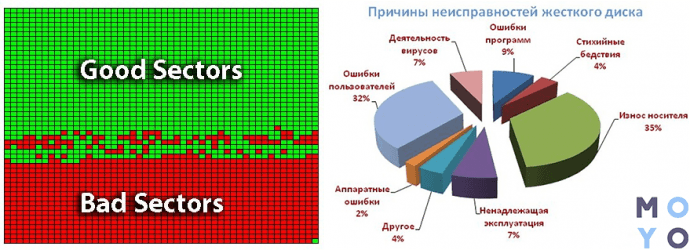
Беди можна умовно розділити на 2 типи:
- Фізичні – з'являються, якщо диск вже старий. Вони можуть бути наслідком трясіння, падіння, запиленості девайса. Ці ситуації шкодять магнітному покриттю, яке відновити вже неможливо. Найчастіше навіть витягнути інформацію з цих секторів неможливо.
- Логічні – з'являються через віруси, внутрішні помилки, різке відключення від джерела живлення, коли дані копіюються або переносяться. Це призводить до пошкодження даних. Але це саме той випадок, коли диск можна вилікувати за допомогою спеціального ПО.
Освіта: Хто і як винайшов перший жорсткий диск: 4 епохи історії HDD
Огляд програм перевірки жорстких дисків
Щоб HDD не «хворів», треба стежити за його станом. Допоможуть у цьому спеціальні тестувальники. Деякі утиліти дають можливість не тільки виявити пошкодження та інші системні помилки, а й усунути їх. Нижче – список корисних програм для сканування вінчестерів на помилки, перевірки контролерів.

Попередження! ПЗ з сумнівних ресурсів – небезпечно для комп'ютера, лептопа. Краще використовувати перевірені утиліти та завантажувати їх з офіційних сайтів.
Дізнайтесь: використання зовнішнього жорсткого диска: 6 плюсів і 3 мінуси
Maxtor Powermax
Ефективна безкоштовна програма для діагностики роботи накопичувачів, яка займає всього 2,38 Мб .
Щоб отримати правильні дані, встановлювати прогу рекомендується з завантажувального носія. Як тільки програма запускається, він починає перевіряти, чи підключений кабель, чи встановлені перемички master/slave, можливість підтримки накопичувачів великого об'єму і виконує інші підготовчі дії.
Коли попереднє сканування закінчується, користувач може вибрати тип подальшого тестування.
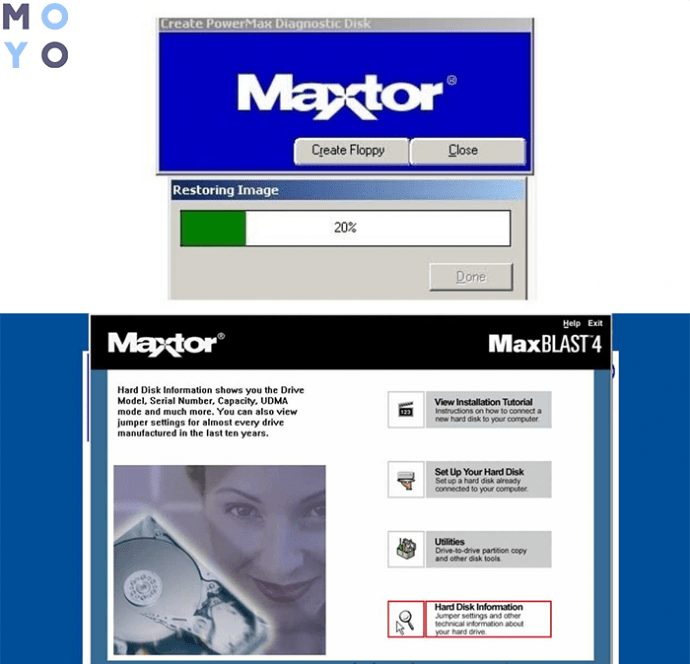
|
Спосіб тестування
|
Особливості |
|---|---|
| Швидке | Займає всього 90 секунд: |
| проводиться аналіз журналу відмов; | |
| тестується здатність для читання/запису для перевірки стану кожної з головок вінчестера. | |
| Поглиблене | Направлено на перевірку поверхні жорсткого диска. Займає набагато більше часу, ніж перший варіант. |
| Burn In Test | Імітує роботу жорсткого диска у звичайному режимі для виявлення помилок. |
Рада: якщо потрібен диск для зберігання фото і відео, підійде модель об'ємом мінімум у терабайт. Для ігор та ресурсомістких утиліт знадобиться більш місткий варіант.
Коли діагностика завершується, утиліта надає користувачеві звіт про стан накопичувача. Він або підтверджує справність девайса, або містить код помилки, який може дати розгорнуту інформацію про проблему на запит через техпідтримку.
Fujitsu FJDT
Софт запускається з DOS, важить лише 77 кілобайт. Підходить тільки для фірмових накопичувачів. Після запуску знадобиться вказати пристрій, який потребує перевірки, та вибрати режим.
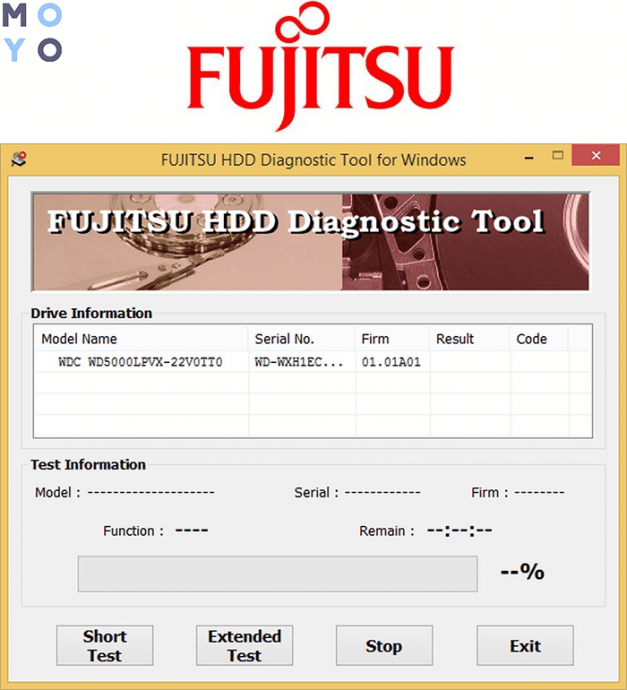
- Тривалість першого — швидкого — варіанта становить трохи більше хвилин. За Цей час утиліта діагностує роботу кеш-буфера, шукає биті сектори. За Цей час програмне ЗАБЕЗПЕЧЕННЯ активує пошук, читання даних та інші процеси, які потрібні для перевірки цілісності жорсткого носія.
- Те, як довго триває глибоке тестування, залежить від об'єму. У цьому випадку програма перевіряє всю робочу поверхню девайса.
Коли FJDT закінчує сканування, користувач отримує висновок про стан пристрою. Якщо є серйозні помилки, вона видає їхній код. З ним можна звернутися на техпідтримку. Якщо виявлені проблеми не критичні, то ПЗ допоможе їх вилікувати в автоматичному режимі.
Порівняння носіїв: SSD або HDD – що краще: відмінності 2 видів накопичувачів
IBM Drive Fitness Test
Ще один ефективний засіб, який шукає і усуває помилки в HDD від IBM. Підходить для використання в системах під керуванням Віндовс та Лінукс.
ПО є мікрокод, який зберігається у спеціальних частинах накопичувача. Це дає можливість фіксувати кількість відмов девайсу. Є й софт для діагностики.
|
Розділ програми
|
Що в розділі |
|---|---|
| Utilities | Доступна активація та деактивація підтримки SMART. |
| Користувач також може: | |
| обнулити boot-сектор або виконати очищення диска повністю; | |
| одержати інформацію про підключені до системи вінчестери: дані про модель, об'єм, поточний режим Ultra ATA і деякі установки, наприклад, Write Cache, Read Look Ahead та інші. | |
| Fitness Test | Тестування представлено у трьох варіантах: Quick, Advanced (Media Scan) та Exerciser. |
| Швидкий режим триватиме близько двох хвилин. У процесі проведення перевіряється журнал відмов, тестуються функції, читання та запису інформації для перевірки придатності головок та виконується сканування перших 0,5 Мб поверхні. | |
| Перевірка допомагає визначити та класифікувати до 90% помилок жорсткого диска. | |
| Media Scan. Крім експрес-тесту, у цьому режимі проходить перевірку вся поверхня диска, завдяки чому визначаються несправності, пов'язані з механічними пошкодженнями. | |
| Тест займає від 15 до 30 хвилин. Час залежить від об'єму вінчестера. | |
| Рада: якщо потрібен місткий HDD із швидким шпинделем, підійде WD 3.5" SATA 3.0 2TB | |
| Exerciser імітує стандартні для роботи HDD умови. Тривалість діагностики встановлюється користувачем. |

Якщо в ході якогось тесту були виявлені неполадки, ПЗ повідомить про можливість виправлення порушень силами самого додатка або необхідності звернутися до СЦ.
НА тему: Як відформатувати жорсткий диск – стандартні інструменти і 6 спеціальних утиліт
Quantum Data Protection System
Набір «лікувальних» інструментів у форматі .exe, який потрібен формування диска для завантаження. Крім ОС, на ньому будуть розміщуватись службові файли.
Примітка: софт підходить для SCSI та IDE-пристроїв.
При запуску встановлена утиліта просить вибрати, який носій потрібно переглянути. Коли користувач зробить це, програма відразу ввімкне 90 секунд сканування. У цей час софт перевіряє:
- Під'єднання девайса;
- Працездатність кеш-пам'яті;
- Стан головок.
Цікаво: DELL 600GB 10K RPM SAS в секунду передавати 1,2 гігабіту інформації.
Він також аналізує дані, надані SMART, і досліджує перші 300 Мб.
Можна вибрати розширений тест, під час якого програма переглядає весь жорсткий.
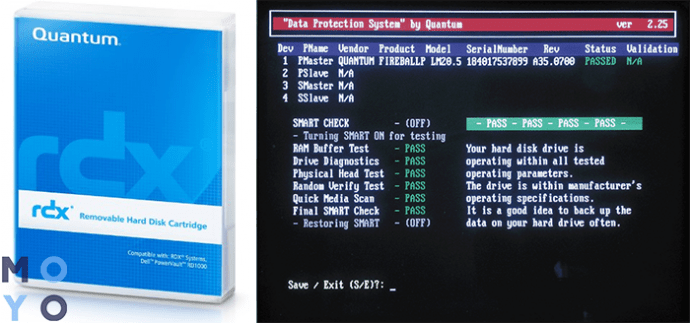
Примечание: SMART — розробка з метою оцінки стану гвинта у вигляді самодіагностики, і навіть механізм, який повідомляє час виходу апарату з ладу.
Підбірка містких вінчестерів: кращих HDD на 2 TB – Рейтинг внутрішніх жорстких дисків на 2000 Гб
Samsung SHDIAG
Утиліта з гранично простими, але ефективними функціями та доброзичливим інтерфейсом, розроблена спеціально для самсунгівських пристроїв.
Потрібно вибрати" пацієнта", щоб запустити експрес-діагностику на 1,5 хвилини. Тестуються важливі вузли пристрою: кеш-пам'ять, зчитують головки та інші компоненти. Є можливість більш тривалого, вдумливого тесту.
Програма не надає користувачеві коди помилок. Вона просто видає на монітор інформацію про їх наявність. Якщо виявлена проблема, програма пропонує рішення шляхом низькорівневого форматування накопичувача.
Рекомендація: завантажувати програму краще з офіційного джерела, щоб скачати останню і найефективнішу версію.
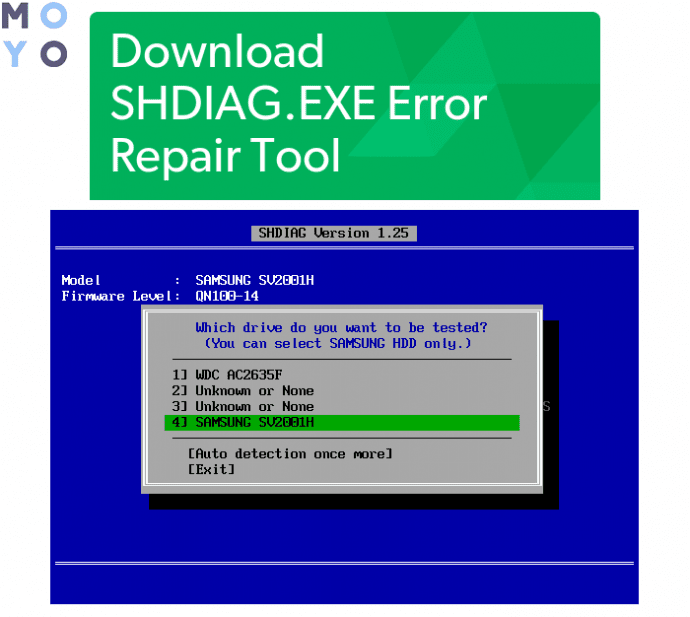
Підбірка портативних HDD: ТОП-10 зовнішніх жорстких дисків на 1000 Гб
Seagate Disk Diagnostic
Софт з досить цікавим меню: хоча він запускається з DOS, графіки присутні . Утиліта має хоч і скромний, але корисний арсенал додаткових можливостей.
Головні особливості засобу тестування накопичувача на несправність:
- Є два режими діагностики: швидкий і повний. Алгоритми ідентичні розглянутим вище, але цей варіант дозволяє виконати перевірку як вінчестерів, випущених Seagate, так і просканувати носії інформації інших фірм.
- Є доступ до файлу, який містить детальний опис функцій софту. Усі вікна, які відкриває користувач, включають подробиці обраному режимі і значення дій, виконуваних софтом.
- Підсумковий звіт про проведення тестів доступний для перегляду з самої програми.
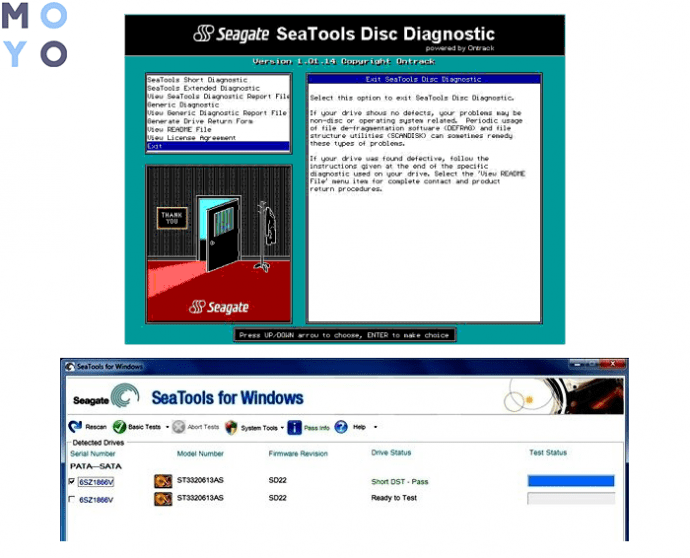
Дивіться також: кращих внутрішніх жорстких дисків (HDD) на 1 TB
Western Digital Data Lifeguard
Це не одна програма, а пакет програм, які дають можливість перевірити та вилікувати накопичувальний девайс.
EZ-Install – для створення розділів на чистенькому HDD, їх форматування та копіювання з іншого накопичувача. Встановлення у boot-сектор передбачає запис службових даних. Завдяки цьому можна використовувати весь робочий простір девайсу в тих системах, у BIOS яких встановлені ліміти. У цьому випадку операційна система розпізнає девайс «в обхід» Біоса, тому внесення змін до налаштувань вінчестера в ньому нічого не дадуть.
Рада: потрібно збільшити сховище лептопа, то SATA 3.0 2TB- ВІДМІННЕ рішення. Пристойний Об'єм, низька шумність під час роботи та висока швидкість інфообміну – його головні переваги.
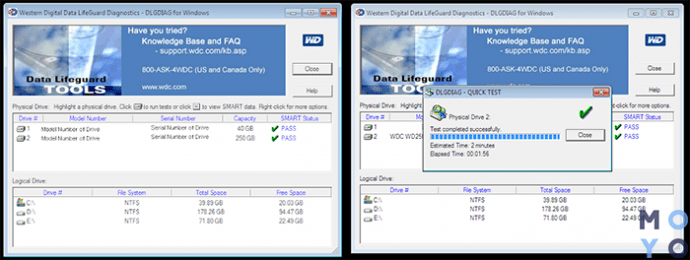
Data Lifeguard Diagnostics служить виявлення і усунення несправностей, які б стати причиною втрати даних. Як і в більшості описаних вище утиліт, користувач доступний швидкий і повний режими тестування:
- Перший – оперативно перевіряє цілісність жорсткого на базі даних, отриманих при попередньому скануванні у фоновому режимі. На все йде півтори хвилини. Після користувача надається підсумковий звіт та рекомендації щодо проведення розширеного тесту, якщо програма знайшла серйозні помилки.
- Залежно від об'єму накопичувача повна перевірка може тривати 10-40 хв. У цьому випадку діагностується вся робоча частина пристрою.
- Наприкінці приходить повідомлення про те, що все гаразд, про необхідність віддати аксесуар в ремонт або про можливість відновити проблемні області засобами програми.
Примітка: ПЗ працює тільки з моделями WD.
Руйнівний тест Write Zero To Drive здійснює майже ті ж дії, що і при форматуванні низького рівня. Він повністю стирає всі дані. Якщо HDD не видно в BIOS, реанімувати девайс можна тільки так.

Хитрість полягає в тому, що при таких проблемах у Standard CMOS Setup знадобиться відзначити, що всі IDE/ATAPI-девайси відсутні. Навіть якщо з апаратною частиною комплектуючих, підключених до системи, не видно проблем, програма здатна їх виявити. Будуть перевірені не лише всі частини компонентів, а й зникнуть усі «проблемні» дані.
BIOS Check — надає інформацію про Біос, а також встановлені вінчестери. Це знадобиться, якщо потрібно звернутися до технічної підтримки.
За ДОПОМОГОЮUltra ATA Management можна задати необхідний HDD режим, щоб успішно воскресити девайс.
Спаде: кращих виробників внутрішніх жорстких дисків (HDD)
Вилікувати Hard Drive – завдання цілком посильне. Звичайно, всі, хто прийшов у непридатність сектора не відновити, але «підлатати» пристрій можна. Усього необхідно витратити трохи часу, щоб дізнатися, як саме впоратися з поломкою: за допомогою якого-небудь ПЗ або за допомогою майстра.
Як збільшити оперативну пам'ять (RAM) ноутбука за 5 кроків: способи і поради
Як встановити SSD в ноутбук – докладний гайд із 3 розділів

















